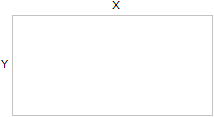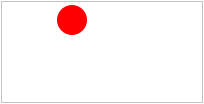- +webHTML首页
- +webjs首页
- +Webphp首页
- +webThink首页
- +web C 首页
- -用户中心
- -用户登录
- -用户注册
- -退出登陆
- → 官方发布
- 60 . HTML 请求方法
- 59 . HTML 状态消息
- 58 . HTML Audio/Video DOM 参考手
- 57 . HTML Canvas 参考手册
- 56 . HTML 事件参考手册
- 55 . HTML 全局属性
- 54 . HTML 标签参考手册 - 功�
- 53 . HTML 标签参考手册
- 52 . HTML 实例
- 51 . HTML Server-Sent 事件
- 50 . HTML Web Workers
- 49 . HTML5 应用程序缓存
- 48 . HTML 本地存储
- 47 . HTML5 拖放
- 46 . HTML5 地理定位
- 45 . HTML 视频
- 44 . HTML 音频
- 43 . HTML 插件
- 42 . HTML 多媒体
- 41 . HTML 5 Canvas vs. SVG
- 40 . HTML5 内联 SVG
- 39 . HTML5 Canvas 画布
- 38 . HTML5 迁移
- 37 . HTML5 新元素
- 36 . HTML5 简介
- 35 . HTML Input form* 属性
- 34 . HTML Input 属性
- 33 . HTML 输入类型
- 32 . HTML 表单元素
- 31 . HTML 表单属性
- 30 . HTML 表单
- 29 . HTML <!DOCTYPE> 文档类型
- 28 . HTML Web Server
- 27 . HTML URL 字符编码
- 26 . HTML 背景
- 25 . HTML 编码(字符集)
- 24 . 在 HTML 中使用表情符号
- 23 . HTML 符号
- 22 . HTML 字符实体
- 21 . HTML 计算机代码元素
- 20 . HTML 布局
- 19 . HTML 头部元素
- 18 . HTML 文件路径
- 17 . HTML id 属性
- 16 . HTML 类
- 15 . HTML 块元素和行内元素
- 14 . HTML 列表
- 13 . HTML 表格
- 12 . HTML 图像
- 11 . HTML 链接
- 10 . HTML CSS
- 9 . HTML 颜色名
- 8 . HTML 引用
- 7 . HTML 文本格式化
- 6 . HTML 样式
- 5 . HTML 属性
- 4 . HTML 元素
- 3 . 基本的 HTML 标签 - 四个
- 2 . HTML 简介
- 1 . HTML 第一个说明
首页
| ID: 39 | 查看详情 | 编辑更新 |
| canvas 元素用于在网页上绘制图形。 什么是 Canvas?HTML5 的 canvas 元素使用 JavaScript 在网页上绘制图像。 画布是一个矩形区域,您可以控制其每一像素。 canvas 拥有多种绘制路径、矩形、圆形、字符以及添加图像的方法。 创建 Canvas 元素向 HTML5 页面添加 canvas 元素。 规定元素的 id、宽度和高度: <canvas id="myCanvas" width="200" height="100"></canvas> 通过 JavaScript 来绘制canvas 元素本身是没有绘图能力的。所有的绘制工作必须在 JavaScript 内部完成: <script type="text/javascript">var c=document.getElementById("myCanvas");var cxt=c.getContext("2d");cxt.fillStyle="#FF0000";cxt.fillRect(0,0,150,75);</script>JavaScript 使用 id 来寻找 canvas 元素: var c=document.getElementById("myCanvas");然后,创建 context 对象: var cxt=c.getContext("2d");getContext("2d") 对象是内建的 HTML5 对象,拥有多种绘制路径、矩形、圆形、字符以及添加图像的方法。 下面的两行代码绘制一个红色的矩形: cxt.fillStyle="#FF0000";cxt.fillRect(0,0,150,75); fillStyle 方法将其染成红色,fillRect 方法规定了形状、位置和尺寸。 理解坐标上面的 fillRect 方法拥有参数 (0,0,150,75)。 意思是:在画布上绘制 150x75 的矩形,从左上角开始 (0,0)。 如下图所示,画布的 X 和 Y 坐标用于在画布上对绘画进行定位。
更多 Canvas 实例下面的在 canvas 元素上进行绘画的更多实例: 实例 - 线条通过指定从何处开始,在何处结束,来绘制一条线:
JavaScript 代码: <script type="text/javascript">var c=document.getElementById("myCanvas");var cxt=c.getContext("2d");cxt.moveTo(10,10);cxt.lineTo(150,50);cxt.lineTo(10,50);cxt.stroke();</script>canvas 元素: <canvas id="myCanvas" width="200" height="100" style="border:1px solid #c3c3c3;">Your browser does not support the canvas element.</canvas> 实例 - 圆形通过规定尺寸、颜色和位置,来绘制一个圆:
JavaScript 代码: <script type="text/javascript">var c=document.getElementById("myCanvas");var cxt=c.getContext("2d");cxt.fillStyle="#FF0000";cxt.beginPath();cxt.arc(70,18,15,0,Math.PI*2,true);cxt.closePath();cxt.fill();</script>canvas 元素: <canvas id="myCanvas" width="200" height="100" style="border:1px solid #c3c3c3;">Your browser does not support the canvas element.</canvas> 实例 - 渐变使用您指定的颜色来绘制渐变背景:
JavaScript 代码: <script type="text/javascript">var c=document.getElementById("myCanvas");var cxt=c.getContext("2d");var grd=cxt.createLinearGradient(0,0,175,50);grd.addColorStop(0,"#FF0000");grd.addColorStop(1,"#00FF00");cxt.fillStyle=grd;cxt.fillRect(0,0,175,50);</script>canvas 元素: <canvas id="myCanvas" width="200" height="100" style="border:1px solid #c3c3c3;">Your browser does not support the canvas element.</canvas> 实例 - 图像把一幅图像放置到画布上:
JavaScript 代码: <script>window.onload = function() {
var canvas = document.getElementById("myCanvas");
var ctx = canvas.getContext("2d");
var img = document.getElementById("scream");
ctx.drawImage(img, 10, 10);};</script>canvas 元素: <canvas id="myCanvas" width="244" height="182" style="border:1px solid #d3d3d3;">Your browser does not support the HTML5 canvas tag.</canvas> HTML Canvas 教程如需学习有关画布的更多知识,请访问我们的 HTML Canvas 教程。 相关页面参考手册:HTML 5 <canvas> 标签 参考手册:HTML DOM Canvas 对象 |
| |发布人 : 1 发布时间: 1970-01-01 08:33 | |留言发给站长 |
| Column 1 | Column 2 | Column 3 |
|---|---|---|
| R1C1 | R1C2 | R1C3 |
| Item | Item | Item |
---------------
1
右边分栏
0.023237s